
NộI Dung
Để đảm bảo kết nối trực tuyến ổn định trong các phiên chơi game, bạn có thể sử dụng đồng thời Wi-Fi và dữ liệu di động trong ROG Phone 3. Tính năng này của điện thoại được gọi là HyperFusion và có thể được bật từ cài đặt di động của thiết bị.
Asus ROG Phone 3 là một điện thoại thông minh chơi game chất lượng hàng đầu được phát hành trong năm nay. Đây là một thiết bị mạnh mẽ có thể xử lý bất kỳ trò chơi nào ở tốc độ khung hình cao hơn nhờ các thành phần phần cứng của nó như chip Snapdragon 865+, RAM 16 GB, bộ nhớ trong 512 GB và màn hình AMOLED tốc độ làm mới 144Hz. Nếu bạn là một game thủ di động thì bạn nên cân nhắc việc mua mẫu này.
Sử dụng Wi-Fi và dữ liệu di động cùng lúc trong Asus ROG Phone 3 của bạn
Có những trường hợp điện thoại của bạn được kết nối với mạng Wi-Fi có tốc độ kết nối không ổn định hoặc có độ trễ cao. Trong thời gian này, bạn sẽ không thể chơi các trò chơi trực tuyến yêu thích của mình như PUBG Mobile hoặc COD Mobile. Để ngăn điều này xảy ra, bạn có thể sử dụng tính năng HyperFusion của điện thoại cho phép thiết bị sử dụng dữ liệu di động và kết nối Wi-Fi để cải thiện chất lượng kết nối internet của bạn.
Bật HyperFusion trên ROG Phone của bạn
HyperFusion cho phép thiết bị của bạn sử dụng đồng thời kết nối dữ liệu di động và kết nối Wi-Fi. Đây là cách thực hiện.
Thời gian cần thiết: 2 phút.
Sử dụng dữ liệu di động và kết nối Wi-Fi cùng lúc
- Nhấn vào Cài đặt
Bạn có thể thực hiện việc này bằng cách vuốt lên từ Màn hình chính, sau đó nhấn vào biểu tượng Cài đặt.
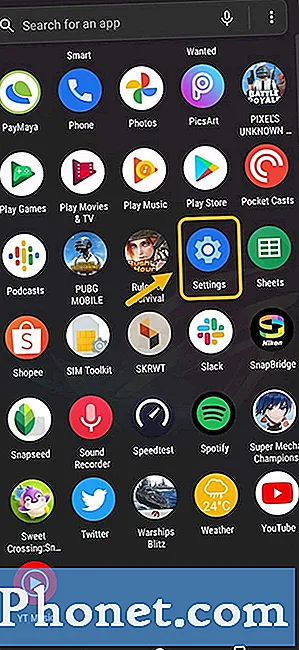
- Nhấn vào Mạng và Internet.
Bạn sẽ có thể truy cập cài đặt internet điện thoại của mình từ đây.
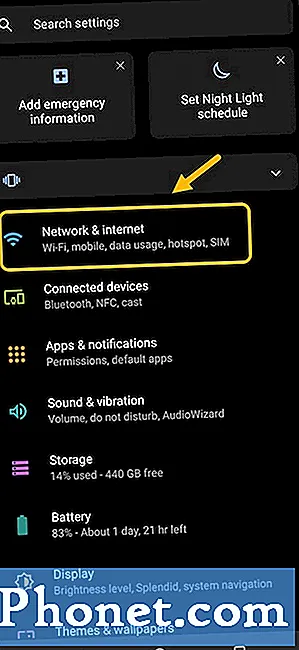
- Nhấn vào Wi-Fi.
Đây là nơi bạn có thể truy cập cài đặt Wi-Fi của điện thoại.
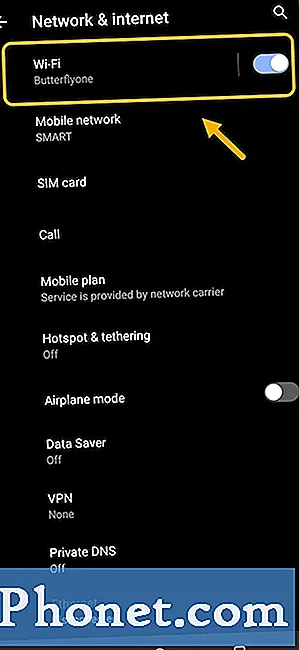
- Nhấn vào Trợ lý di động.
Điều này cho phép bạn truy cập cài đặt dữ liệu di động bổ sung.
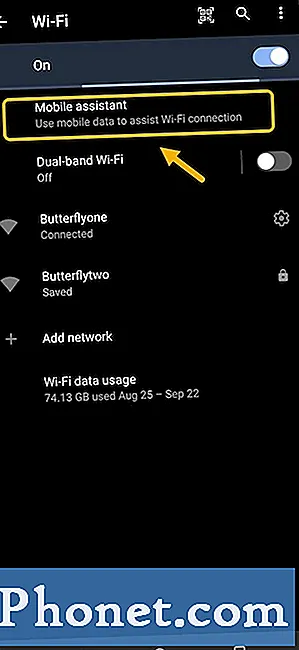
- Bật khóa chuyển HyperFusion.
Điều này tích hợp dữ liệu di động của bạn với kết nối Wi-Fi của bạn.
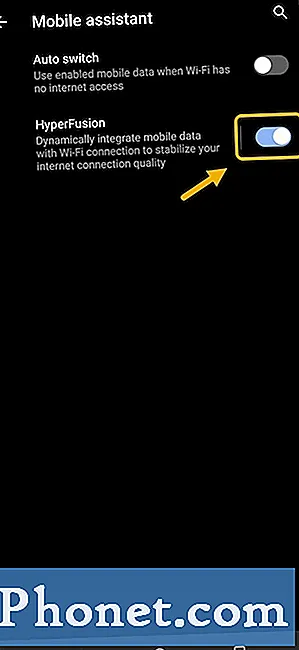
Hãy lưu ý rằng khi bật tính năng này, bạn sẽ sử dụng đăng ký dữ liệu di động của điện thoại.
Lợi thế của việc sử dụng dữ liệu di động và kết nối Wi-Fi cùng lúc trong ROG Phone 3
Nếu bạn nhận được kết quả ping không tốt khi chơi trò chơi trực tuyến yêu thích của mình ngay cả khi bạn đã chọn máy chủ trò chơi gần nhất thì vấn đề có thể là do kết nối internet của bạn. Nếu bạn không thể chuyển sang mạng Wi-Fi khác thì việc sử dụng tính năng HyperFusion của điện thoại sẽ cải thiện chất lượng kết nối của bạn.
Sau khi thực hiện các bước được liệt kê ở trên, bạn sẽ sử dụng thành công Wi-Fi và dữ liệu di động đồng thời trong ROG Phone 3 của mình.
Truy cập Kênh Youtube TheDroidGuy của chúng tôi để biết thêm các video khắc phục sự cố.
Cũng đọc:
- Cách Hibernate Apps trong ROG Phone 3

